Configurazioni a più nodi o chassis
Vedere questa sezione per informazioni su come instradare i cavi per la configurazione a più nodi.
È possibile collegare più nodi all'interno dello chassis con i cavi Ethernet come illustrato.
Per la configurazione a più nodi o chassis assicurarsi di installare un ThinkSystem OCP 4 to 1 Management Port Consolidation Adapter e impostare su MAC uplink.
Per un'efficienza ottimizzata, installare il modulo OCP richiesto come illustrato.
Con nodi 2U
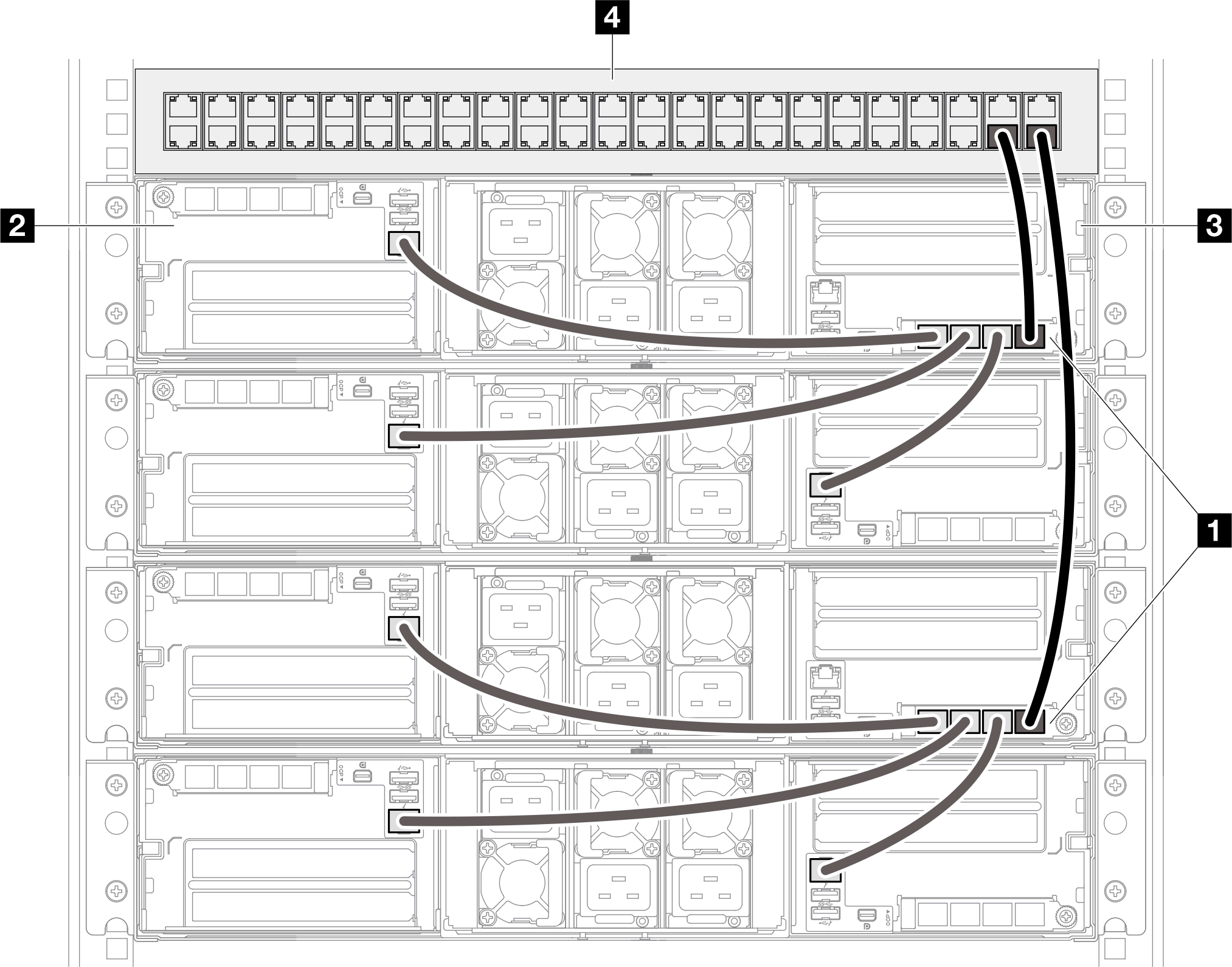
| 4 Switch rack | |
| 2 Nodo 2 | 3 Nodo 1 |
| 1 ThinkSystem OCP 4 to 1 Management Port Consolidation Adapter | |
Con nodi 1U
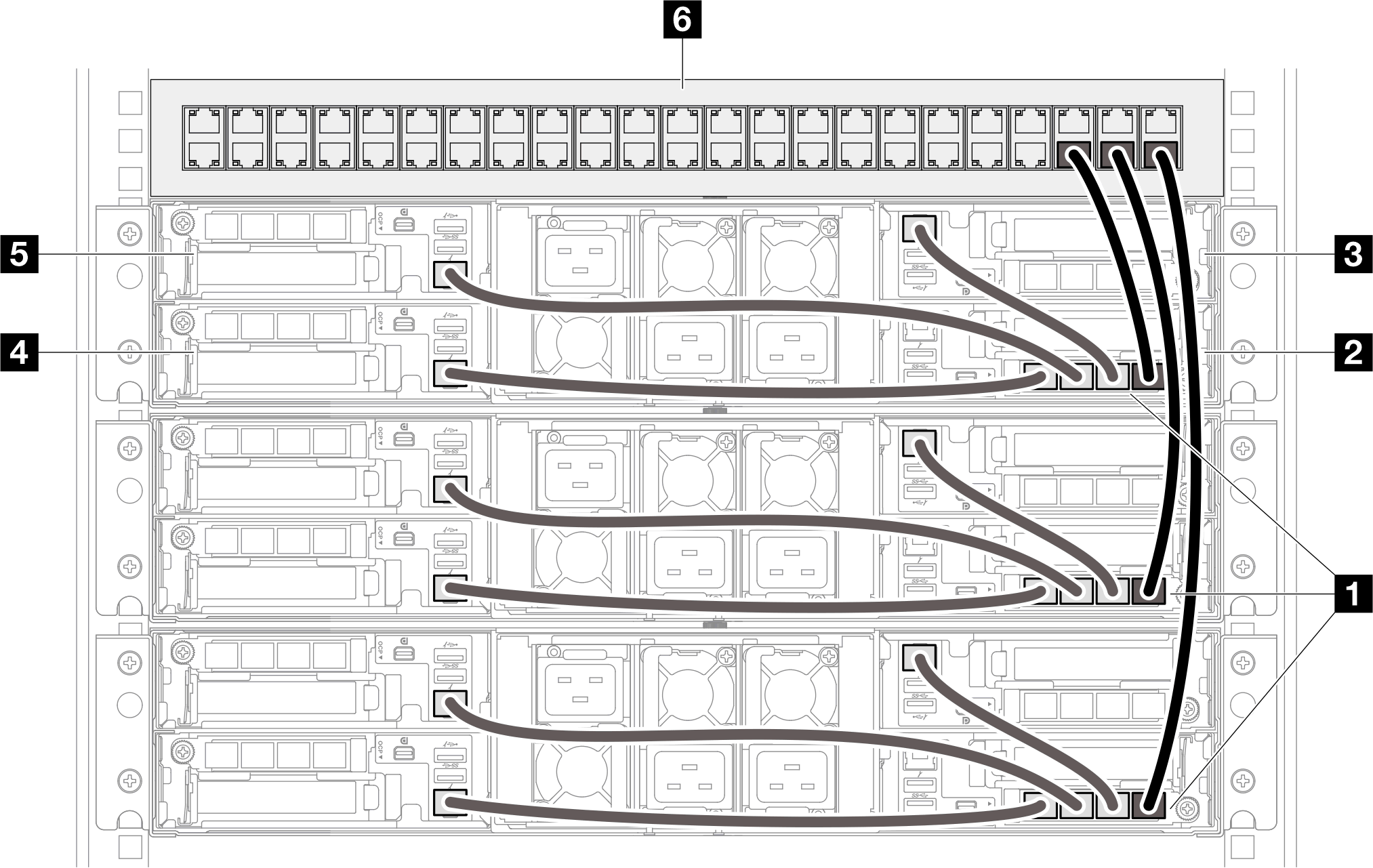
| 6 Switch rack | |
| 5 Nodo 4 | 3 Nodo 3 |
| 4 Nodo 2 | 2 Nodo 1 |
| 1 ThinkSystem OCP 4 to 1 Management Port Consolidation Adapter | |
Con nodi 1U e 2U
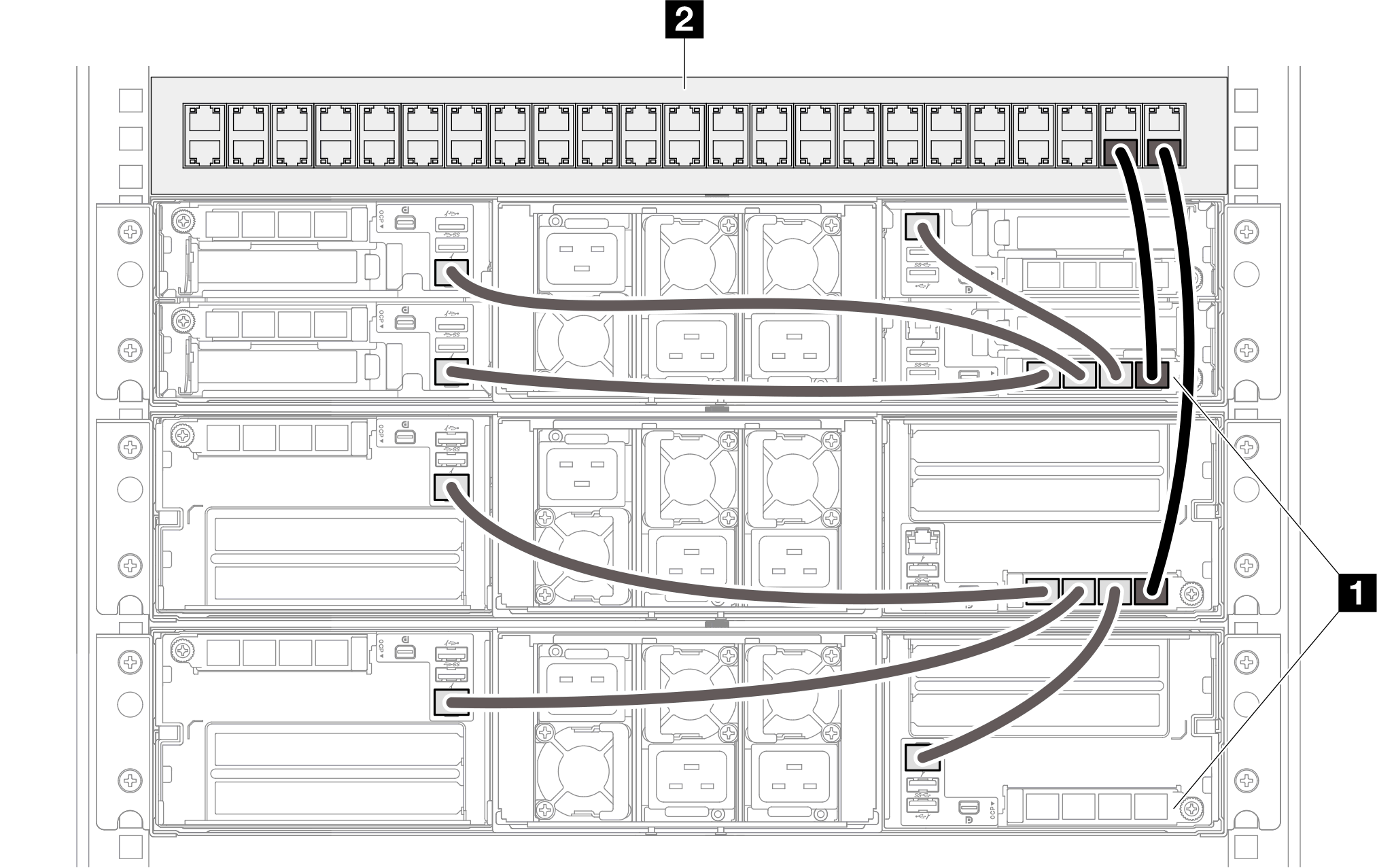
| 2 Switch rack |
| 1 ThinkSystem OCP 4 to 1 Management Port Consolidation Adapter |
Note
Gli chassis concatenati non devono essere installati necessariamente nello stesso rack e possono essere collegati tra rack tramite l'apposito switch. Vedere la figura di esempio.
Un esempio di catena di chassis tra rack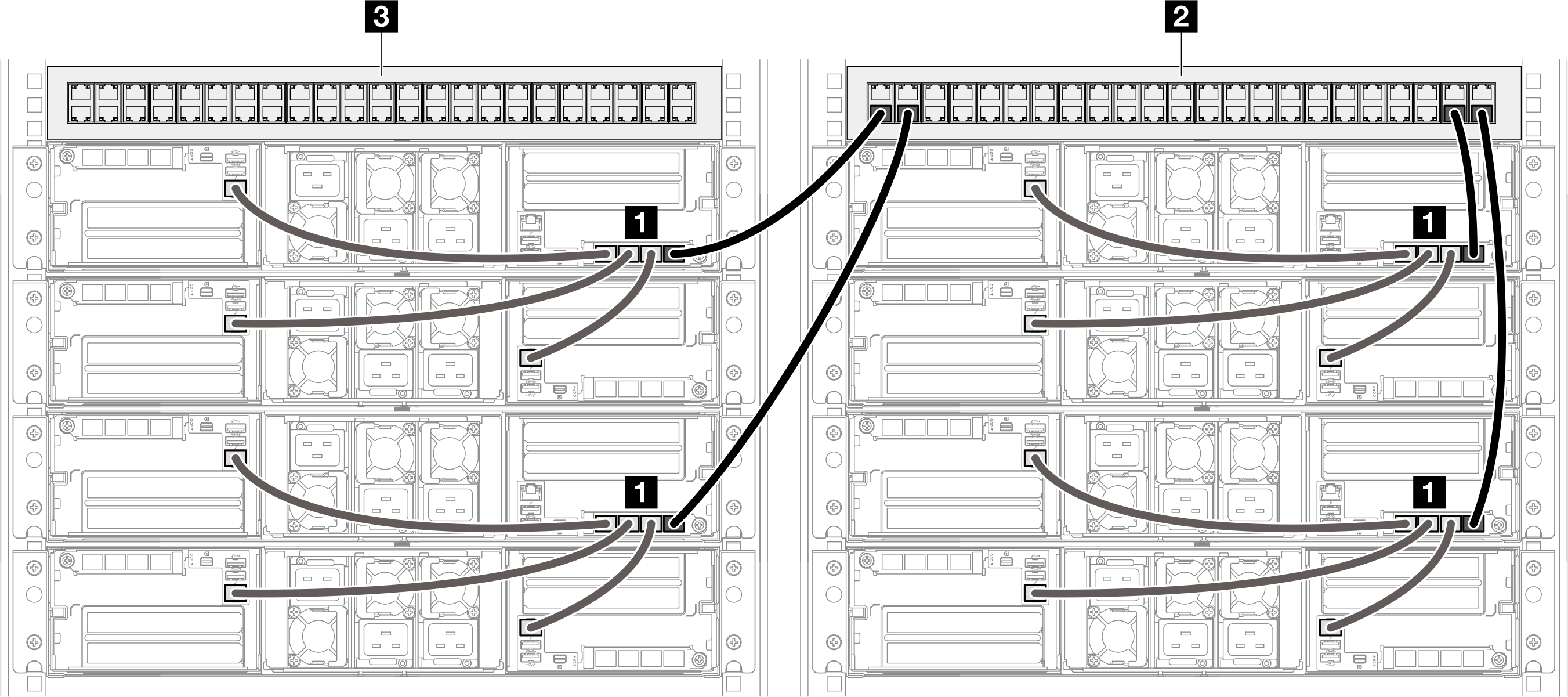
3 Switch rack 2 Switch rack 1 ThinkSystem OCP 4 to 1 Management Port Consolidation Adapter Non creare alcun loop switch collegando più di una porta sullo stesso modulo OCP allo switch.
Un esempio di connessione da evitare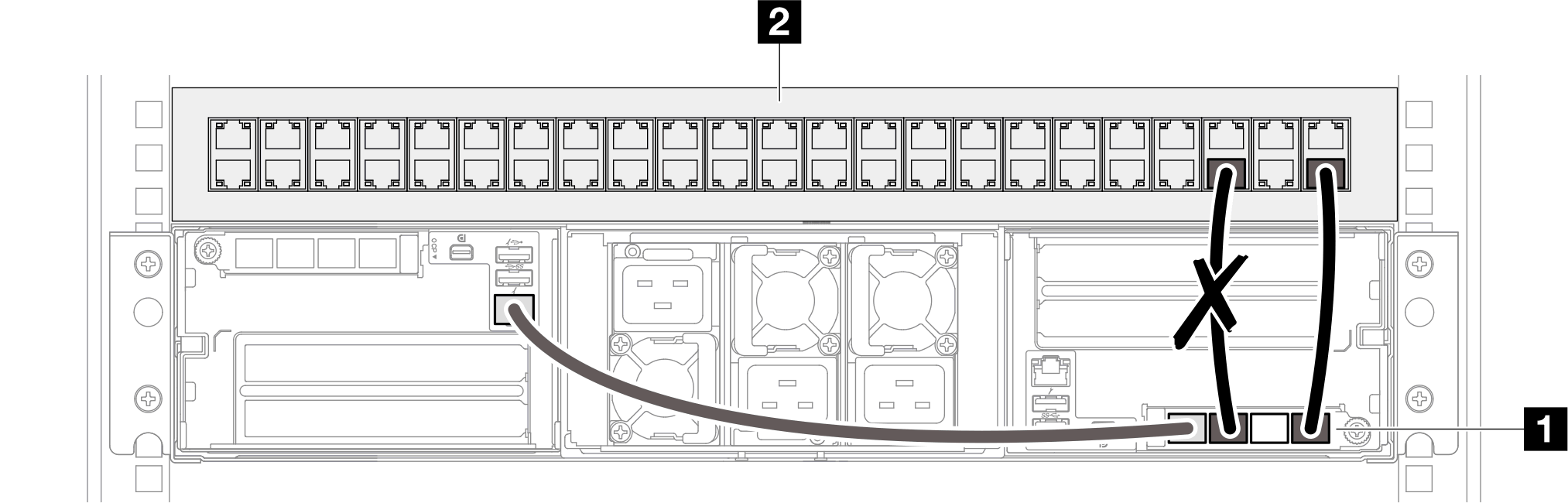
2 Switch rack 1 ThinkSystem OCP 4 to 1 Management Port Consolidation Adapter Non creare alcuna connessione di serie tra nodi o chassis collegando un modulo OCP a un altro modulo OCP. Ciascun modulo OCP per la configurazione di più nodi o chassis deve essere collegato direttamente al rack switch.
Un esempio di connessione da evitare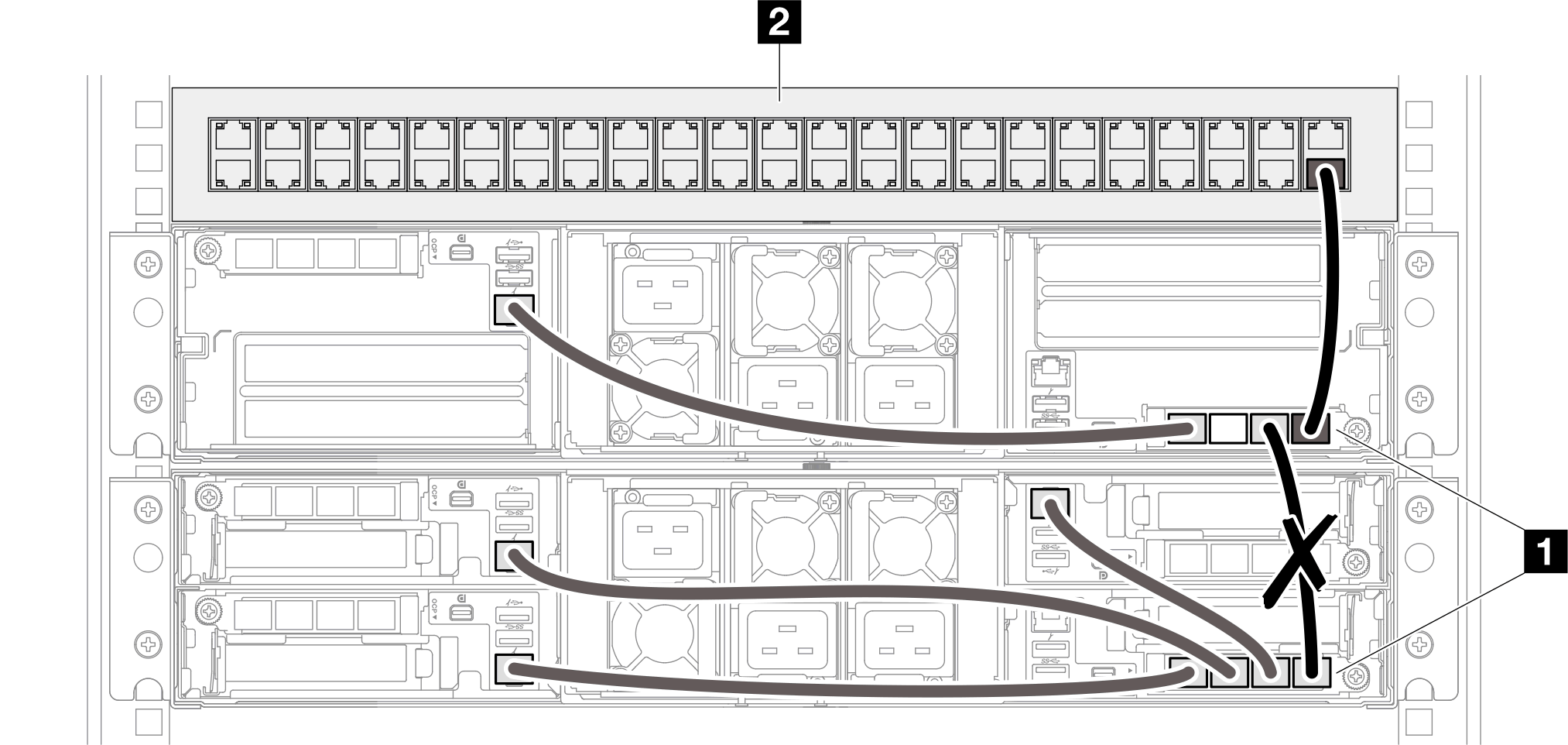
2 Switch rack 1 ThinkSystem OCP 4 to 1 Management Port Consolidation Adapter